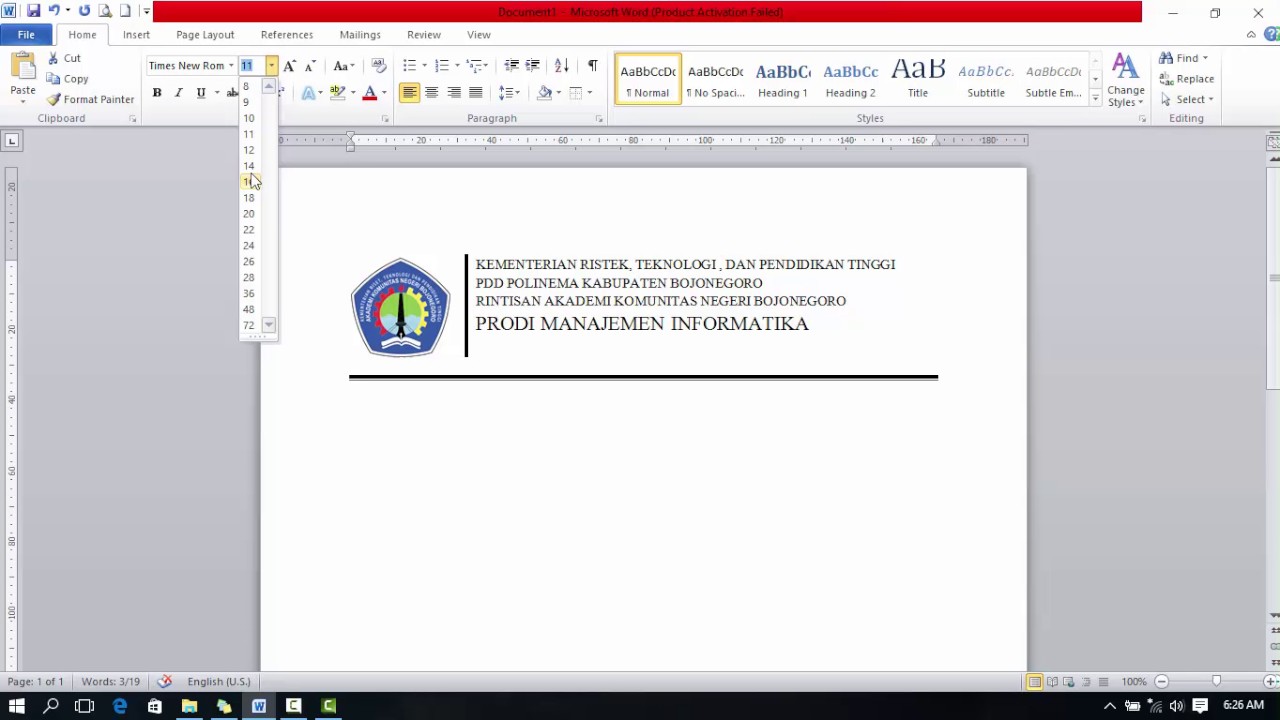Cara Membuat Surat di Word – Salam, Sahabat Literasi Guru! Selamat datang kembali di artikel kami kali ini yang akan membahas tentang cara membuat surat di Microsoft Word. Surat adalah salah satu bentuk komunikasi tertulis yang penting dalam kehidupan sehari-hari, baik dalam lingkungan profesional maupun pribadi. Dengan menggunakan Microsoft Word, sebuah program pengolah kata yang populer, Anda dapat dengan mudah membuat surat dengan tampilan yang rapi dan profesional.
Pada artikel ini, kami akan memberikan panduan lengkap dan detail tentang berbagai cara membuat surat di Word. Kami akan membahas cara membuat surat dengan cepat, cara membuat surat di komputer, cara membuat kop surat di Word dengan logo, cara membuat “Kepada Yth” di Word, cara mengedit kop surat yang sudah jadi, cara membuat surat tugas di Microsoft Word, serta cara membuat kop surat di Word 2010.
Siapkan diri Anda untuk memperoleh informasi yang berharga, termasuk langkah-langkah, tips, dan trik untuk membuat surat yang sesuai dengan kebutuhan Anda. Mari kita mulai dengan cara membuat surat dengan cepat menggunakan Microsoft Word.
Cara Membuat Surat dengan Cepat
Langkah 1: Buka Microsoft Word dan pilih “File” di bagian atas layar. Kemudian klik “New” untuk membuat dokumen baru.
Langkah 2: Pilih “Surat” dari berbagai pilihan dokumen yang tersedia. Word akan menampilkan beberapa template surat yang dapat Anda pilih, atau Anda dapat memulai dari awal dengan dokumen kosong.
Langkah 3: Pilih template surat yang sesuai dengan kebutuhan Anda, atau jika Anda memulai dari awal, atur format surat dengan mengatur margin, ukuran kertas, dan jenis font yang diinginkan.
Langkah 4: Isi informasi pengirim dan penerima surat pada bagian atas surat. Tulis nama, alamat, nomor telepon, dan alamat email Anda sebagai pengirim. Kemudian tuliskan nama, jabatan, dan alamat penerima surat.
Langkah 5: Ketikkan salam pembuka, seperti “Kepada Yth.” diikuti dengan nama penerima surat.
Langkah 6: Tuliskan isi surat dengan jelas dan singkat. Gunakan paragraf terpisah untuk setiap pokok bahasan agar surat lebih mudah dibaca.
Langkah 7: Sebelum menutup surat, tambahkan kalimat penutup, seperti “Demikian surat ini saya sampaikan, atas perhatian dan kerjasamanya saya ucapkan terima kasih.”
Langkah 8: Akhiri surat dengan menuliskan nama pengirim dan tanda tangan di bawahnya.
Cara Membuat Surat di Komputer
Langkah 1: Pastikan Anda memiliki aplikasi Microsoft Word di komputer Anda. Jika belum terinstal, Anda dapat mengunduhnya dari situs resmi Microsoft.
Langkah 2: Buka Microsoft Word dan pilih “File” di bagian atas layar. Klik “New” untuk membuat dokumen baru.
Langkah 3: Pilih “Surat” dari berbagai pilihan dokumen yang tersedia.
Langkah 4: Isi informasi pengirim dan penerima surat pada bagian atas surat, seperti langkah 4 pada cara membuat surat dengan cepat.
Langkah 5: Ketikkan salam pembuka, seperti “Kepada Yth.” diikuti dengan nama penerima surat.
Langkah 6: Tuliskan isi surat dengan jelas dan singkat. Gunakan paragraf terpisah untuk setiap pokok bahasan agar surat lebih mudah dibaca.
Langkah 7: Sebelum menutup surat, tambahkan kalimat penutup, seperti “Demikian surat ini saya sampaikan, atas perhatian dan kerjasamanya saya ucapkan terima kasih.”
Langkah 8: Akhiri surat dengan menuliskan nama pengirim dan tanda tangan di bawahnya.
Cara Membuat Kop Surat di Word dengan Logo
Langkah 1: Pertama, pastikan Anda memiliki logo perusahaan atau organisasi yang ingin ditambahkan pada kop surat. Simpan logo dalam format gambar seperti JPEG atau PNG.
Langkah 2: Buka Microsoft Word dan pilih “File” di bagian atas layar. Klik “New” untuk membuat dokumen baru.
Langkah 3: Pilih “Surat” dari berbagai pilihan dokumen yang tersedia.
Langkah 4: Isi informasi pengirim dan penerima surat pada bagian atas surat, seperti langkah 4 pada cara membuat surat dengan cepat.
Langkah 5: Ketikkan salam pembuka, seperti “Kepada Yth.” diikuti dengan nama penerima surat.
Langkah 6: Letakkan kursor di atas atau di bawah salam pembuka, lalu pilih menu “Insert” dan klik “Pictures”. Pilih logo yang ingin ditambahkan dari komputer Anda.
Langkah 7: Sesuaikan ukuran dan posisi logo sesuai keinginan pada kop surat. Pastikan logo terlihat proporsional dan tidak terlalu mengganggu isi surat.
Langkah 8: Tuliskan isi surat dengan jelas dan singkat. Gunakan paragraf terpisah untuk setiap pokok bahasan agar surat lebih mudah dibaca.
Langkah 9: Sebelum menutup surat, tambahkan kalimat penutup, seperti “Demikian surat ini saya sampaikan, atas perhatian dan kerjasamanya saya ucapkan terima kasih.”
Langkah 10: Akhiri surat dengan menuliskan nama pengirim dan tanda tangan di bawahnya.
Cara Membuat “Kepada Yth” di Word
Langkah 1: Buka Microsoft Word dan pilih “File” di bagian atas layar. Klik “New” untuk membuat dokumen baru.
Langkah 2: Pilih “Surat” dari berbagai pilihan dokumen yang tersedia.
Langkah 3: Isi informasi pengirim dan penerima surat pada bagian atas surat, seperti langkah 4 pada cara membuat surat dengan cepat.
Langkah 4: Tulis salam pembuka “Kepada Yth.” diikuti dengan nama penerima surat.
Langkah 5: Ketikkan isi surat dengan jelas dan singkat. Gunakan paragraf terpisah untuk setiap pokok bahasan agar surat lebih mudah dibaca.
Langkah 6: Sebelum menutup surat, tambahkan kalimat penutup, seperti “Demikian surat ini saya sampaikan, atas perhatian dan kerjasamanya saya ucapkan terima kasih.”
Langkah 7: Akhiri surat dengan menuliskan nama pengirim dan tanda tangan di bawahnya.
Cara Mengedit Kop Surat yang Sudah Jadi
Langkah 1: Buka dokumen kop surat yang sudah jadi di Microsoft Word.
Langkah 2: Letakkan kursor pada bagian yang ingin Anda edit, misalnya informasi pengirim, penerima, atau isi surat.
Langkah 3: Hapus atau ketik ulang informasi yang ingin diubah.
Langkah 4: Jika Anda ingin mengganti logo pada kop surat, pilih logo yang ingin ditambahkan dari komputer Anda dengan mengikuti langkah-langkah pada cara membuat kop surat di Word dengan logo.
Langkah 5: Periksa kembali keseluruhan isi surat dan pastikan tidak ada kesalahan sebelum mencetaknya.
Langkah 6: Jika sudah sesuai dengan keinginan, simpan perubahan dengan memilih “File” dan klik “Save”.
Langkah 7: Surat yang sudah diubah dapat dicetak atau disimpan dalam format digital sesuai kebutuhan.
Cara Membuat Surat Tugas di Microsoft Word
Langkah 1: Buka Microsoft Word dan pilih “File” di bagian atas layar. Klik “New” untuk membuat dokumen baru.
Langkah 2: Pilih “Surat” dari berbagai pilihan dokumen yang tersedia.
Langkah 3: Isi informasi pengirim dan penerima surat pada bagian atas surat, seperti langkah 4 pada cara membuat surat dengan cepat.
Langkah 4: Tulis salam pembuka “Kepada Yth.” diikuti dengan nama penerima surat.
Langkah 5: Tuliskan tujuan surat tugas dengan jelas dan lengkap, misalnya “Menugaskan untuk menghadiri rapat koordinasi tanggal 15 Agustus 2023 pukul 09.00 di ruang rapat utama.”
Langkah 6: Sebelum menutup surat, tambahkan kalimat penutup, seperti “Demikian surat tugas ini saya sampaikan, atas perhatian dan kerjasamanya saya ucapkan terima kasih.”
Langkah 7: Akhiri surat dengan menuliskan nama pengirim dan tanda tangan di bawahnya.
Cara Membuat Kop Surat di Word 2010
Langkah 1: Buka Microsoft Word 2010 dan pilih “File” di bagian atas layar. Klik “New” untuk membuat dokumen baru.
Langkah 2: Pilih “Surat” dari berbagai pilihan dokumen yang tersedia.
Langkah 3: Isi informasi pengirim dan penerima surat pada bagian atas surat, seperti langkah 4 pada cara membuat surat dengan cepat.
Langkah 4: Tulis salam pembuka “Kepada Yth.” diikuti dengan nama penerima surat.
Langkah 5: Ketikkan isi surat dengan jelas dan singkat. Gunakan paragraf terpisah untuk setiap pokok bahasan agar surat lebih mudah dibaca.
Langkah 6: Sebelum menutup surat, tambahkan kalimat penutup, seperti “Demikian surat ini saya sampaikan, atas perhatian dan kerjasamanya saya ucapkan terima kasih.”
Langkah 7: Akhiri surat dengan menuliskan nama pengirim dan tanda tangan di bawahnya.
Kelebihan dan Kekurangan Cara Membuat Surat di Word
Kelebihan:
- Word memiliki antarmuka yang user-friendly, mudah digunakan oleh pemula maupun pengguna berpengalaman.
- Template surat yang telah disediakan mempermudah pembuatan surat dengan tampilan profesional.
- Fitur “Copy and Paste” memudahkan pengguna untuk menggandakan isi surat atau mengambil bagian dari dokumen lain.
- Word menyediakan berbagai pilihan font, gaya, dan ukuran huruf untuk mengkustomisasi tampilan surat sesuai selera.
- Autocorrect dan spell check membantu mengurangi kesalahan penulisan dalam surat.
- Word memiliki fitur “Save” yang otomatis menyimpan perubahan secara berkala, menghindari kehilangan data.
- Kemampuan untuk menyisipkan gambar, logo, atau tanda tangan memberikan sentuhan personal pada surat.
👍
Kekurangan:
- Keterbatasan dalam tata letak dan desain surat bila dibandingkan dengan software desain grafis yang lebih kompleks.
- Word dapat memperlambat kinerja pada dokumen yang sangat panjang atau mengandung banyak gambar.
- Beberapa format dan tampilan surat mungkin tidak sepenuhnya kompatibel ketika dibuka di perangkat atau aplikasi lain.
- Word memerlukan lisensi untuk akses penuh ke fitur-fitur premium, yang mungkin membatasi pengguna yang menggunakan versi gratis.
- Surat yang dikirim dalam format Word dapat lebih rentan terhadap virus dan perubahan tanpa sepengetahuan pengirim.
- Word memiliki fitur cek tata bahasa yang terbatas dan mungkin tidak sepenuhnya akurat untuk semua bahasa.
- Proses sinkronisasi atau kolaborasi pada dokumen seringkali memerlukan akses internet dan membutuhkan waktu lebih lama.
👎
Tabel Informasi tentang Cara Membuat Surat di Word
No. |
Langkah |
Keterangan |
|---|---|---|
1 |
Cara Membuat Surat dengan Cepat |
Langkah-langkah untuk membuat surat dengan cepat menggunakan Microsoft Word. |
2 |
Cara Membuat Surat di Komputer |
Langkah-langkah untuk membuat surat menggunakan Microsoft Word pada komputer. |
3 |
Cara Membuat Kop Surat di Word dengan Logo |
Langkah-langkah untuk membuat kop surat dengan menambahkan logo pada Microsoft Word. |
4 |
Cara Membuat “Kepada Yth” di Word |
Langkah-langkah untuk menulis salam pembuka “Kepada Yth.” pada surat di Microsoft Word. |
5 |
Cara Mengedit Kop Surat yang Sudah Jadi |
Langkah-langkah untuk mengedit dokumen kop surat yang sudah ada di Microsoft Word. |
6 |
Cara Membuat Surat Tugas di Microsoft Word |
Langkah-langkah untuk membuat surat tugas menggunakan Microsoft Word. |
7 |
Cara Membuat Kop Surat di Word 2010 |
Langkah-langkah untuk membuat kop surat di Microsoft Word 2010. |
Frequently Asked Questions (FAQ)
1. Apa itu Microsoft Word?
Microsoft Word adalah salah satu program pengolah kata yang dikembangkan oleh Microsoft Corporation. Program ini digunakan untuk membuat, mengedit, dan memformat dokumen teks, termasuk surat, laporan, dan dokumen lainnya.
🤔
2. Apakah Microsoft Word tersedia untuk platform selain Windows?
Ya, Microsoft Word juga tersedia untuk platform macOS dan beberapa perangkat mobile seperti iOS dan Android.
📱
3. Bisakah saya menggunakan Microsoft Word secara gratis?
Microsoft Word dapat diakses secara gratis melalui versi web atau aplikasi mobile yang tersedia di beberapa perangkat. Namun, untuk fitur-fitur premium, Anda mungkin perlu berlangganan Office 365 atau membeli lisensi.
💸
4. Bagaimana cara menyimpan surat yang sudah selesai?
Anda dapat menyimpan surat yang sudah selesai dengan memilih “File” dan klik “Save”. Anda dapat memilih lokasi dan format penyimpanan yang diinginkan.
💾
5. Apakah surat yang dibuat di Microsoft Word dapat dikirim melalui email?
Ya, surat yang dibuat di Microsoft Word dapat dikirim melalui email sebagai lampiran atau dalam bentuk teks dalam isi email.
📧
6. Bagaimana cara menyisipkan gambar pada surat?
Anda dapat menyisipkan gambar pada surat dengan memilih menu “Insert” dan klik “Pictures” untuk memilih gambar dari komputer Anda.
🖼️
7. Apakah Microsoft Word dapat digunakan secara offline?
Ya, Microsoft Word dapat digunakan secara offline setelah diinstal pada perangkat Anda. Namun, beberapa fitur sinkronisasi mungkin memerlukan koneksi internet.
🌐
8. Apakah surat di Microsoft Word dapat disimpan dalam format PDF?
Ya, Anda dapat menyimpan surat di Microsoft Word dalam format PDF dengan memilih “File” dan klik “Save As”. Pilih format “PDF” dan klik “Save”.
📄
9. Bagaimana cara mengubah font pada surat di Microsoft Word?
Anda dapat mengubah font pada surat dengan memilih teks yang ingin diubah, kemudian pilih jenis font dan ukuran yang diinginkan dari menu “Font”.
🔠
10. Bisakah saya mengganti warna latar belakang surat di Microsoft Word?
Tentu saja, Anda dapat mengganti warna latar belakang surat dengan memilih “Design” dan memilih pilihan warna atau gambar latar belakang yang tersedia.
🎨
11. Bagaimana cara memformat teks menjadi tebal atau miring pada surat?
Anda dapat memformat teks menjadi tebal atau miring pada surat dengan memilih teks yang ingin diubah, kemudian klik tombol “Bold” atau “Italic” pada toolbar.
🔠
12. Apakah Microsoft Word memiliki fitur untuk menyimpan template surat?
Ya, Anda dapat menyimpan surat sebagai template yang dapat digunakan kembali untuk membuat surat-serat serupa di masa mendatang.
🗄️
13. Bagaimana cara mengatur margin pada surat di Microsoft Word?
Anda dapat mengatur margin pada surat dengan memilih “Page Layout” dan kemudian klik “Margins”. Pilih salah satu opsi margin yang tersedia atau sesuaikan dengan mengatur kustom.
📏
Kesimpulan
Sahabat Literasi Guru, sekarang Anda telah memahami berbagai cara membuat surat di Microsoft Word. Anda dapat membuat surat dengan cepat menggunakan template yang telah disediakan, mengedit surat yang sudah jadi, atau mengganti tampilan surat dengan logo perusahaan atau organisasi.
Microsoft Word merupakan alat yang handal dan efisien untuk membuat surat dalam berbagai keperluan, baik dalam lingkungan profesional maupun pribadi. Dengan langkah-langkah yang kami sajikan, Anda akan lebih percaya diri dalam menghadapi berbagai tugas menulis surat.
Jangan ragu untuk berkreasi dengan tata letak, font, dan gambar untuk membuat surat Anda lebih menarik dan unik. Selamat mencoba dan semoga artikel ini bermanfaat bagi Anda!
Jika Anda memiliki pertanyaan lebih lanjut atau ingin berbagi pengalaman dalam menggunakan Microsoft Word untuk membuat surat, jangan ragu untuk berbagi di kolom komentar di bawah. Selamat menulis, Sahabat Literasi Guru!
Kata Penutup
Artikel ini disusun sebagai panduan lengkap tentang cara membuat surat di Microsoft Word. Semoga informasi yang disajikan dapat membantu Anda dalam menguasai keterampilan menulis surat dengan baik dan efisien.
Kami menyadari bahwa Microsoft Word adalah alat yang sangat berguna dalam kehidupan sehari-hari, terutama dalam berkomunikasi secara tertulis. Namun, kami juga ingin mengingatkan bahwa penggunaan alat ini harus dilakukan dengan bijaksana dan bertanggung jawab.
Sebagai penutup, kami ingin mengucapkan terima kasih atas kunjungan Anda dan semoga artikel ini bermanfaat. Jika Anda memiliki pertanyaan atau masukan, jangan ragu untuk menghubungi kami.
Salam, Sahabat Literasi Guru! Semoga sukses selalu menyertai langkah-langkah Anda dalam menulis surat di Microsoft Word.